個人住民税をeLTAXから納付するには、「インターネットバンキング」「クレジットカード」「ダイレクト方式」で納付が可能です。
ダイレクト方式とは、前もってダイレクト納付口座の申込を済ませた口座から振り替えてもらえる方法ですので、インターネットバンキングを利用していない場合でも利用できます。
※ダイレクト納付申込については↓こちらの記事をご覧ください。
関連記事 経理業務全般
個人住民税の納付方法
1.eLTAX(PCdesk)を起動し、個人住民税
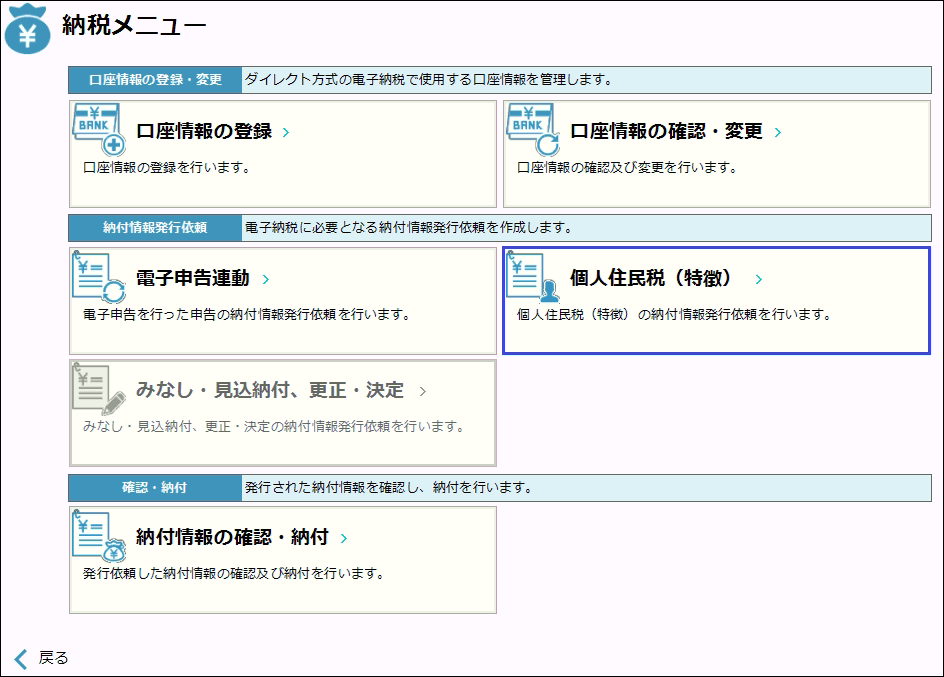
2-1.新規登録の場合
①手入力による作成 → 納入対象年度選択 → 次へ
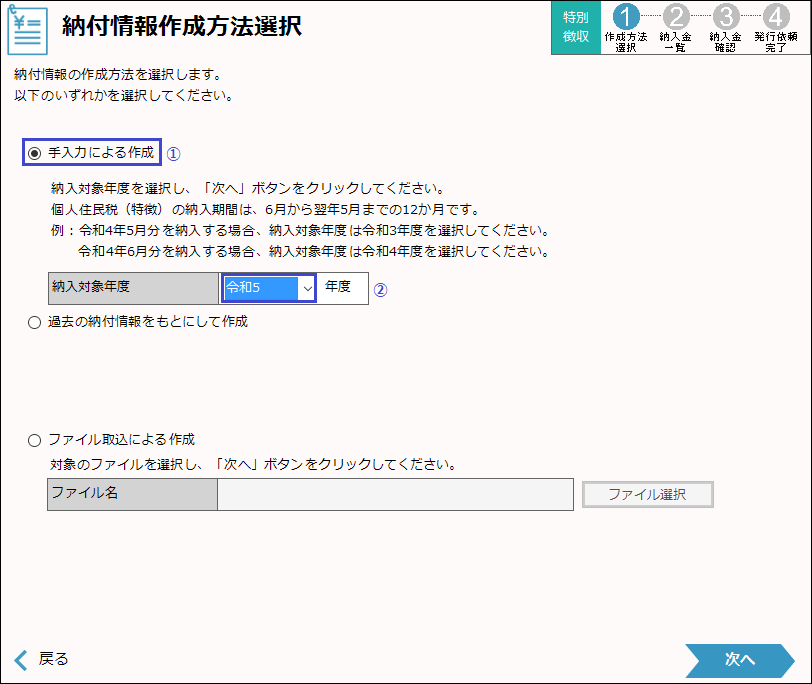
②明細追加

③地方公共団体を選択 → 納入対象年月を選択 → 納付・納入金額入力 → 確定
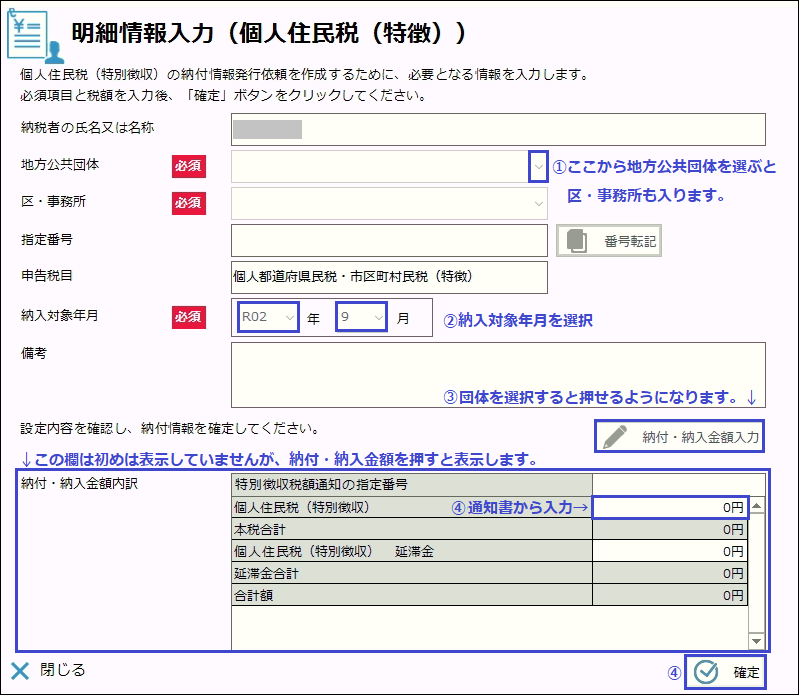
2-2.7~5月分、新年度6月分納付時はこちらから始めます。
①過去の納付情報をもとにして作成
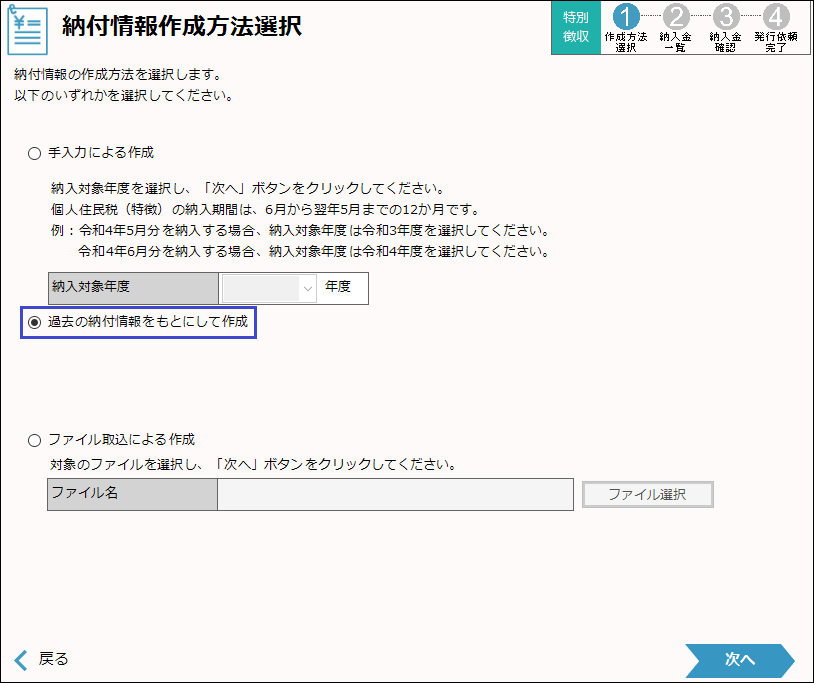
③納付情報一覧から前月分を選択し、次へ
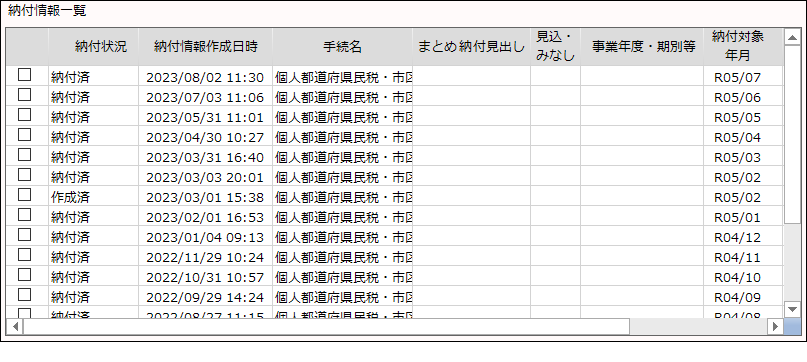
3.表示された納付先に✔を入れる → 次へ
※ここで、下のボタンから追加・変更・削除が可能です。
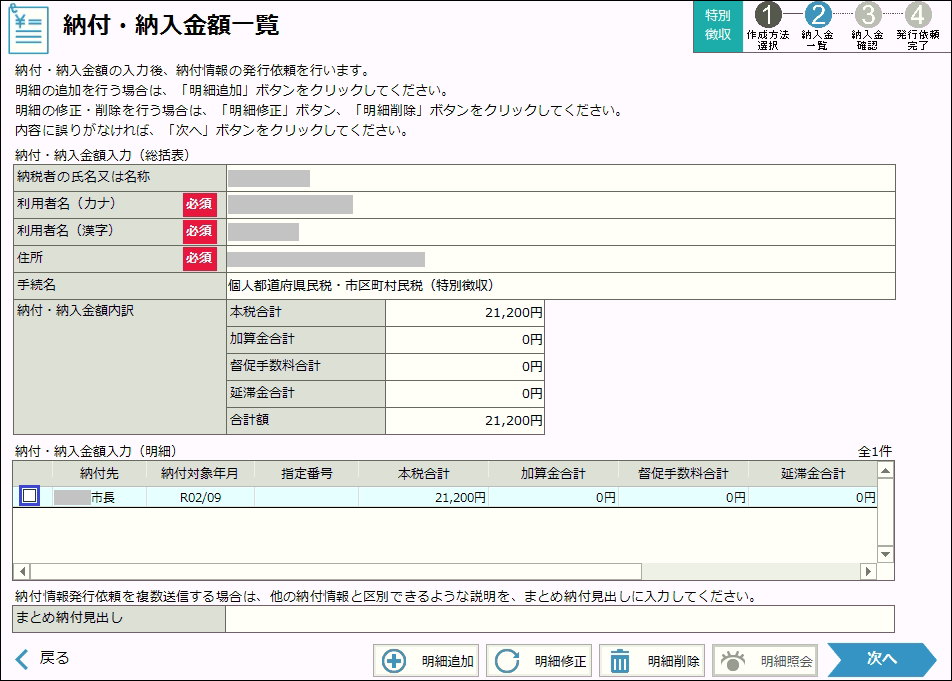
4.納付月を確認 → 次へ
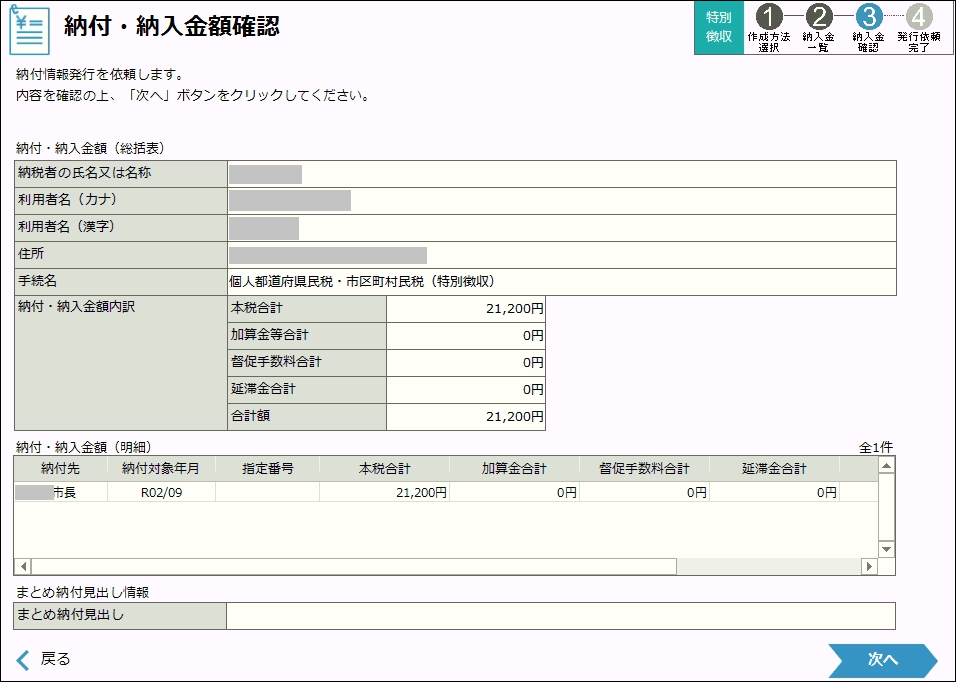
5.納付情報発行依頼を送信します。よろしいですか? → はい

6.納付情報発行を依頼しましたと表示されたら、メニューへ
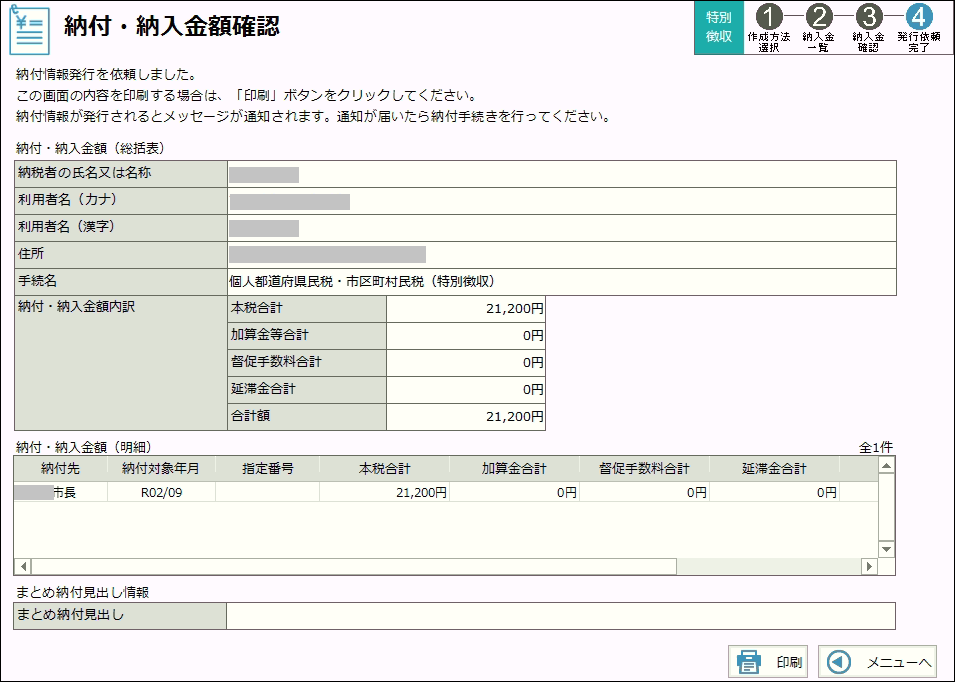
7.納付情報の確認・納付
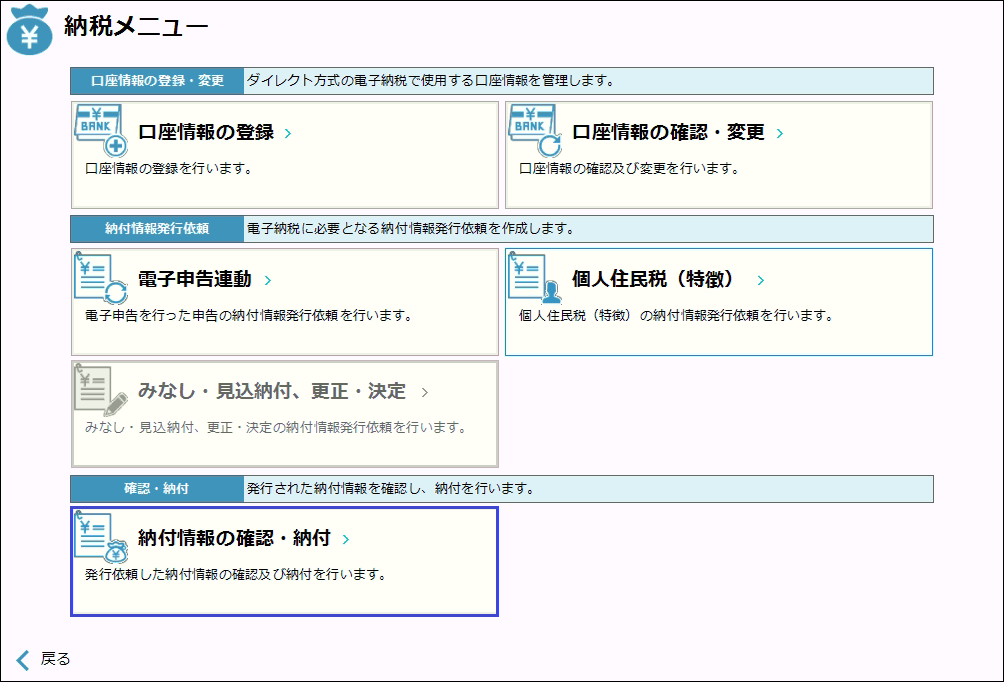
8.納付対象年月のものが「納付可」と表示されているものに✔を入れ、次へ
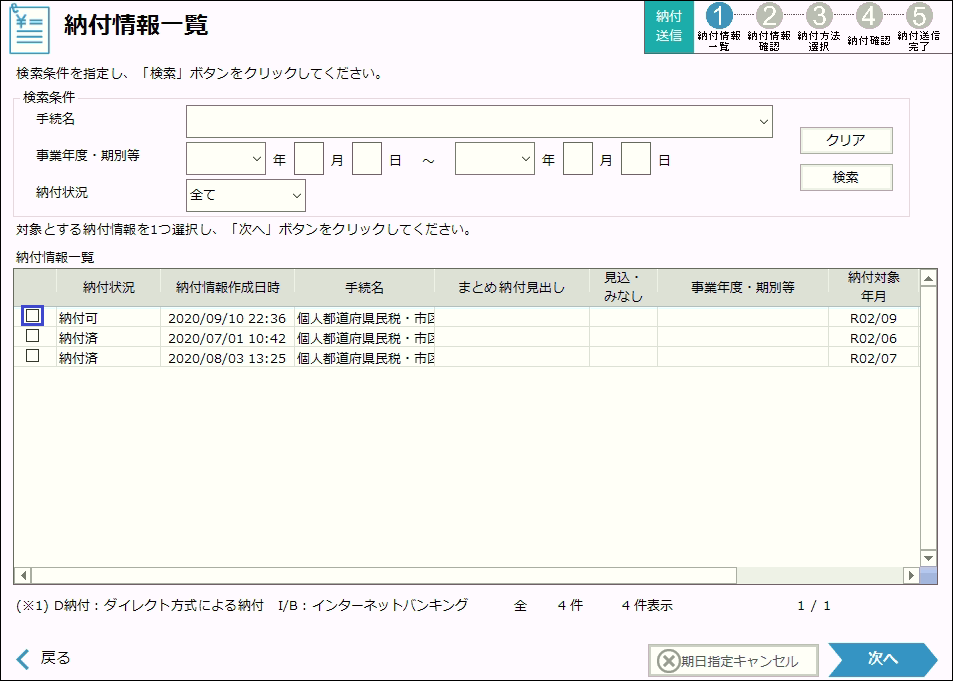
9.表示された内容を確認して、次へ

10.納付方法選択
①インターネットバンキングを選択 → 次へ → 画面誘導に従ってください。
②クレジットカードを選択 → 次へ → 画面誘導に従ってください。
③ダイレクト方式を選択 → 支払口座に✔を入れる → 納付方法(指定納付なら納付日を入力後) → 次へ
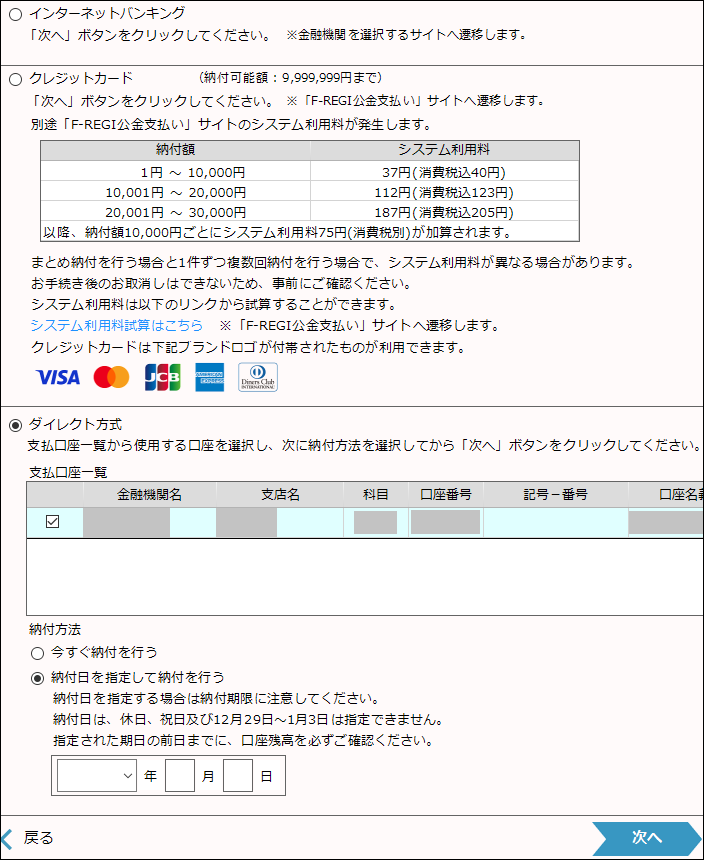
13.内容確認後、次へ

14.こちらが表示されたら、納付手続き完了です。
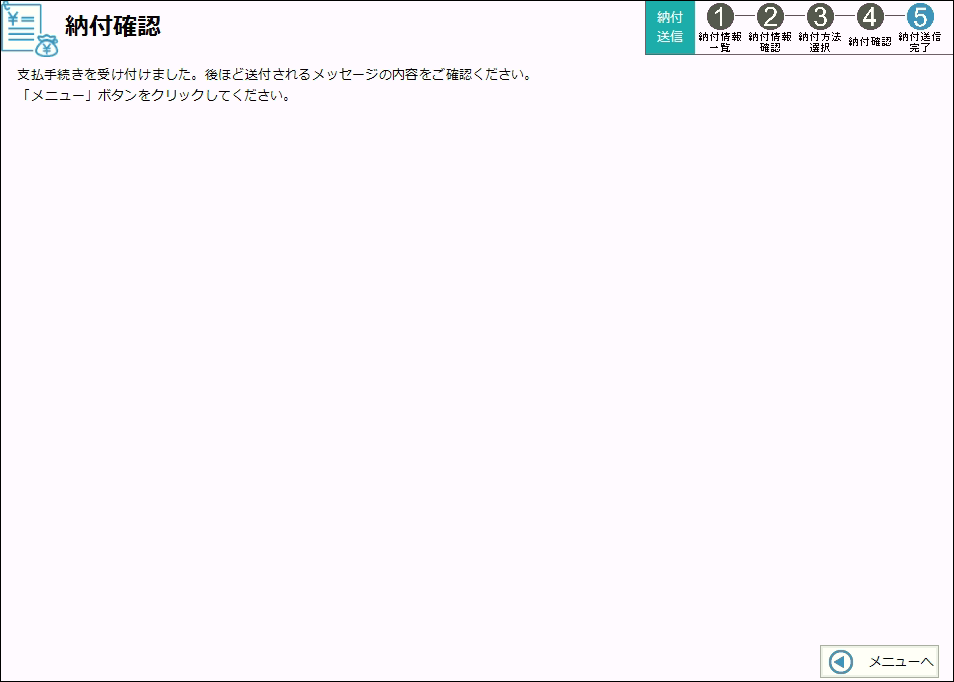
15.メニューから「納付情報の確認・納付」を再表示すると、「ダイレクト済」となっているので確認できます。
ただ、eLTAXの明細保存期間は120日ですので、納付完了のメールが届いたらeLTAXにログインし、メッセージ照会から納付結果通知をダウンロードか印刷しておくといいでしょう。
以上です。
関連記事 経理業務全般
